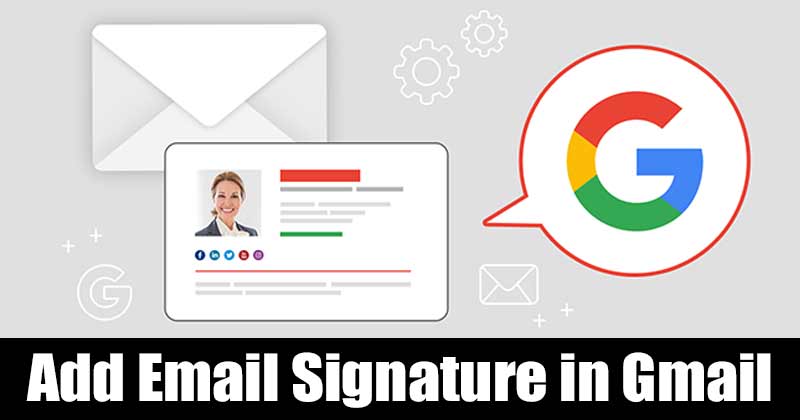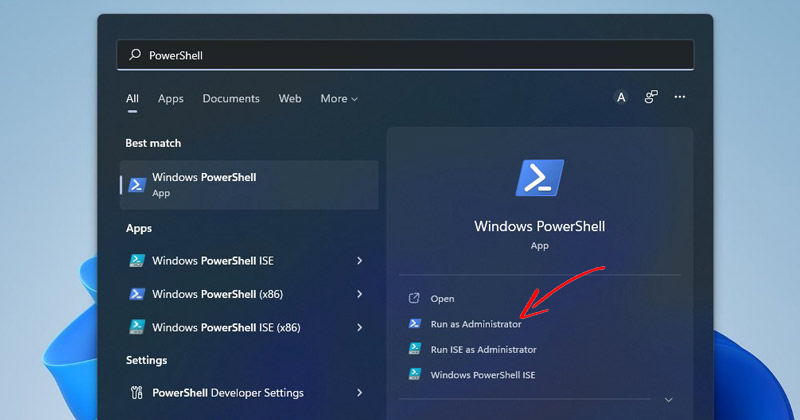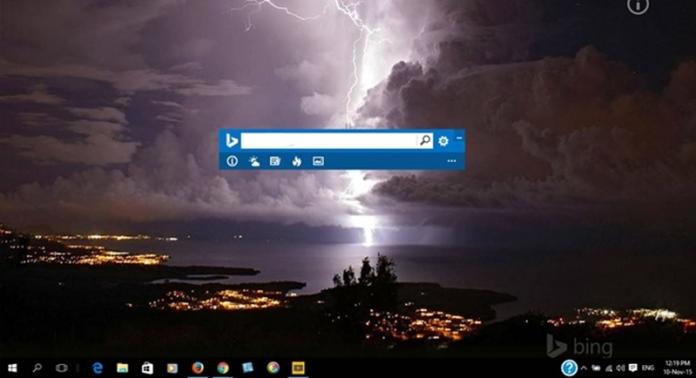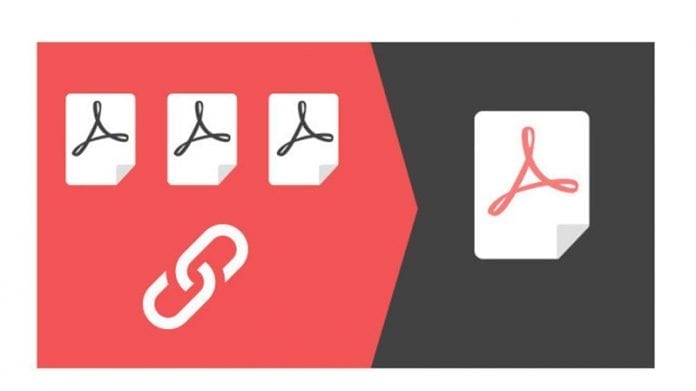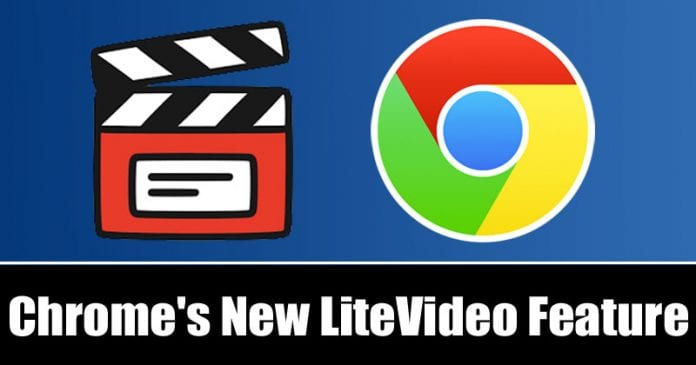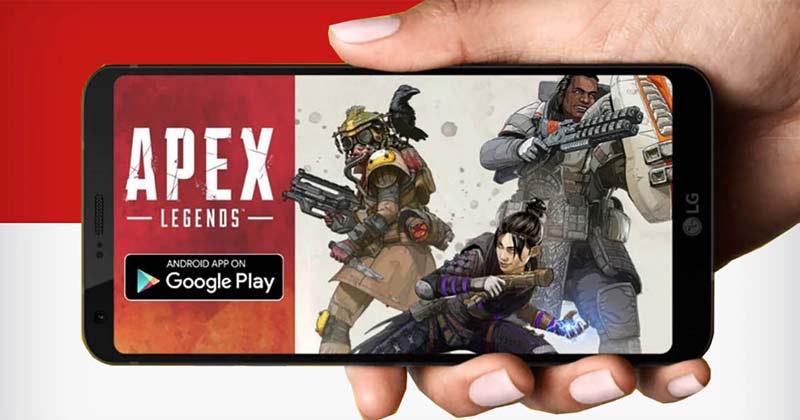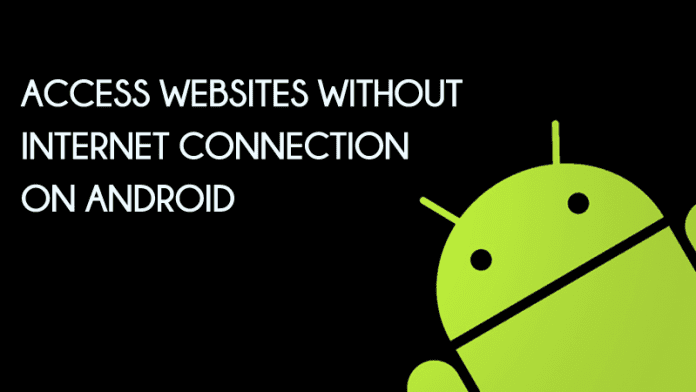
Několikrát potřebujeme získat přístup k některým velmi důležitým webovým stránkám, ale nemůžeme k nim přistupovat kvůli nějakému problému s internetovou službou. Proto se s vámi podělíme o užitečný trik, jak přistupovat k webovým stránkám offline na vašem smartphonu Android. Projděte si příspěvek, abyste se o tom dozvěděli.
Všichni víme, že při procházení více stránek potřebujete rychlý internet a většina z nás má pomalé internetové připojení, které zabere spoustu času, než se webové stránky správně načítají. Takže, co když vám řeknu, že si můžete stáhnout kompletní web a procházet je později, i když nemáte připojení k internetu?
Ve skutečnosti je to možné s aplikací pro Android. Všichni milujeme procházení internetu pomocí našeho zařízení Android. Můžete si tedy stáhnout všechny webové stránky, které potřebujete během dne číst, a můžete procházet obsah, i když nemáte připojení k internetu. Proto pojďme vědět, jak stáhnout webové stránky pro offline prohlížení v Androidu.
Jak přistupovat k webovým stránkám bez připojení k internetu v systému Android
Použití offline prohlížeče:
Offline prohlížeč je úžasná aplikace pro Android, která vám umožní stahovat všechny webové stránky, které potřebujete během dne přečíst. Webové stránky si můžete uložit, abyste si je mohli přečíst, když nemáte wifi nebo připojení k internetu.
Krok 1. Nejprve si musíte do svého zařízení Android stáhnout a nainstalovat aplikaci „Offline prohlížeč“.
[appbox googleplay it.nikodroid.offline]
Krok 2. Po instalaci aplikace musíte aplikaci otevřít a uvidíte obrazovku jako níže, jednoduše klikněte na ikonu „+“ a přidejte odkaz.
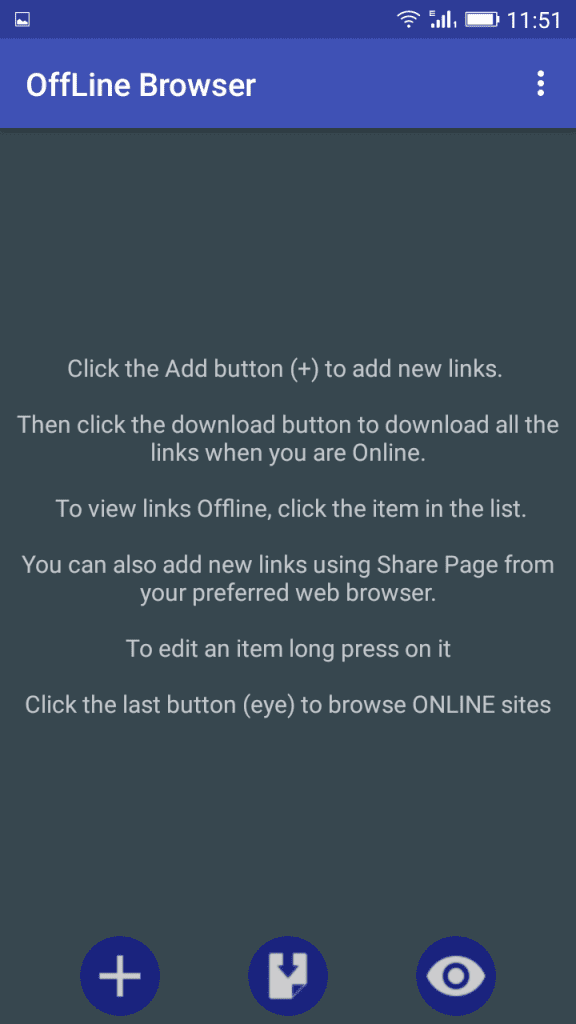
Krok 3. Nyní na další stránce musíte zadat odkaz, který chcete stáhnout, a název (název, který chcete uložit). Nyní stiskněte tlačítko stahování.
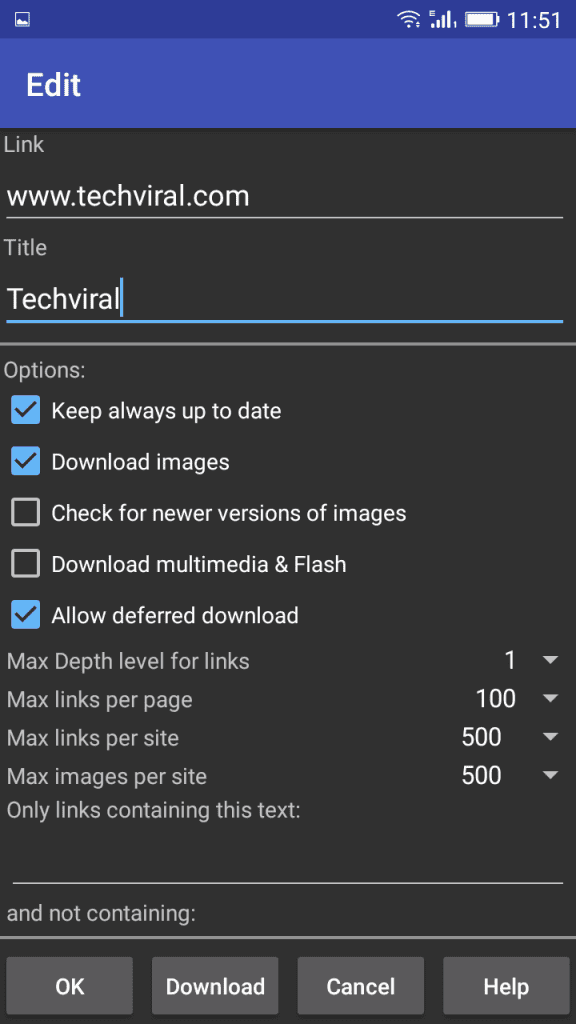
Krok 4. Nyní počkejte nějakou dobu, dokud prohlížeč nedokončí odkaz pro offline prohlížení.
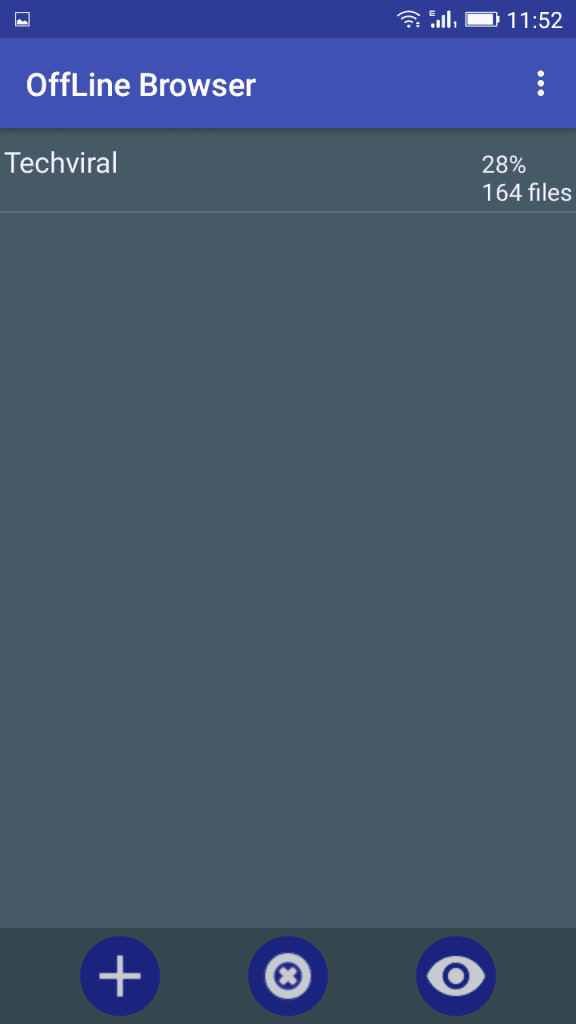
Krok 5. Po stažení se zobrazí obrazovka jako níže. Nyní jej můžete otevřít bez připojení k internetu.
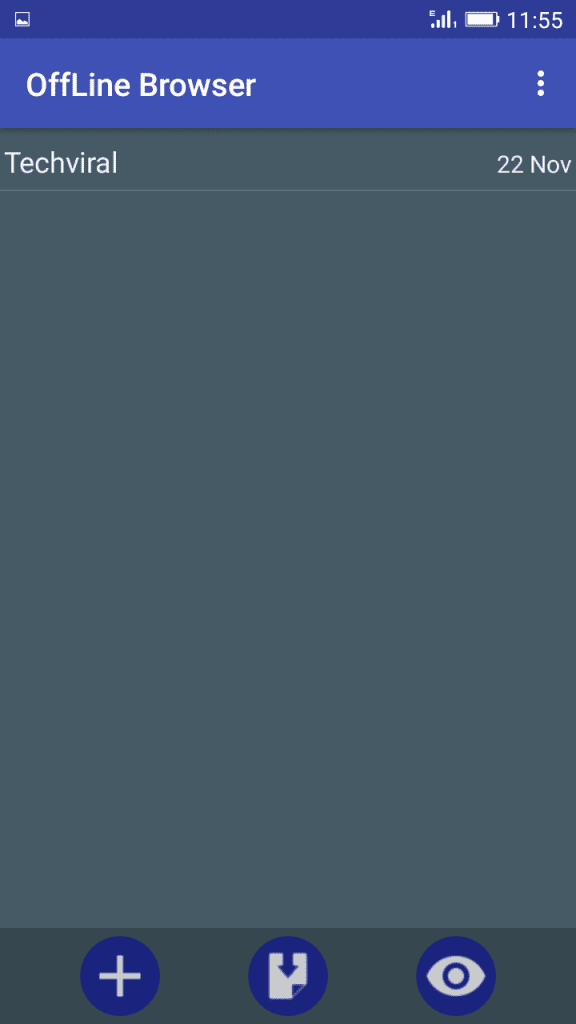
A je to! jsi hotov. Nyní můžete procházet uloženou webovou stránku bez připojení k internetu.
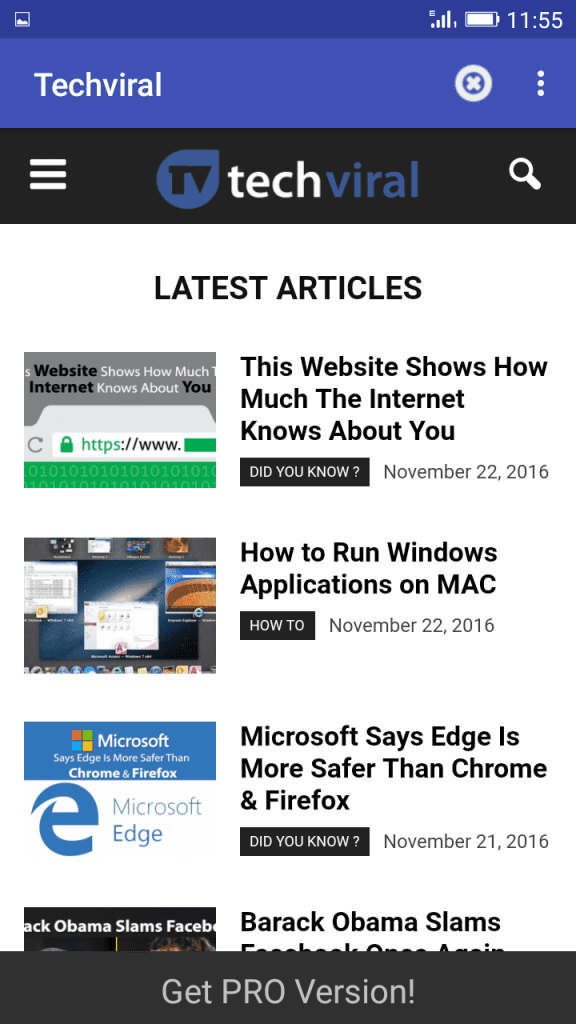
Pomocí Google Chrome:
Chrome má vyhrazené tlačítko stahování, takže můžete snadno stahovat videa, obrázky a celé webové stránky jediným klepnutím. Chrome má také domovskou stránku pro stahování přímo v Chromu, kde máte přístup k veškerému obsahu, který jste si stáhli, i když jste offline.
Krok 1. Nejprve musíte do smartphonu Android nainstalovat prohlížeč Google Chrome. Pokud již máte, aktualizujte jej.
[appbox googleplay com.android.chrome]
Krok 2. Nyní otevřete prohlížeč a navštivte webovou stránku, kterou chcete stáhnout.
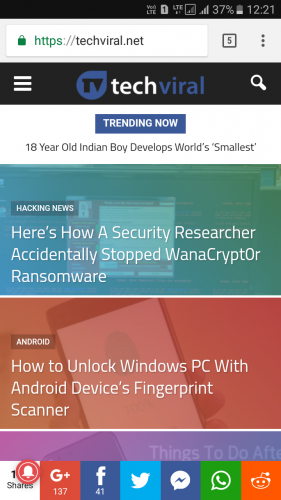
Krok 3. Nyní musíte dlouze stisknout odkaz a poté vybrat možnost „Stáhnout odkaz“, jak je znázorněno na obrázku níže.
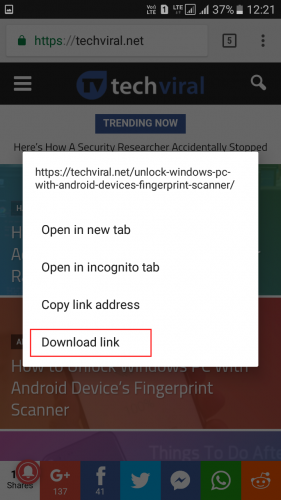
Krok 4. Nyní musíte počkat několik sekund, než prohlížeč stáhne webovou stránku.
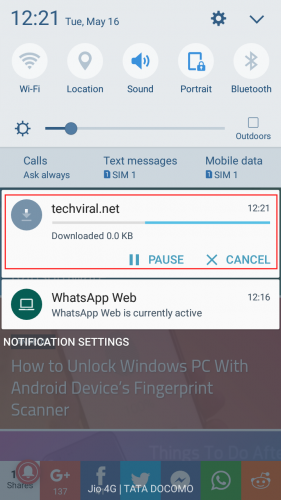
Krok 5. Po stažení klepněte na uložený odkaz pro otevření webové stránky bez připojení k internetu.
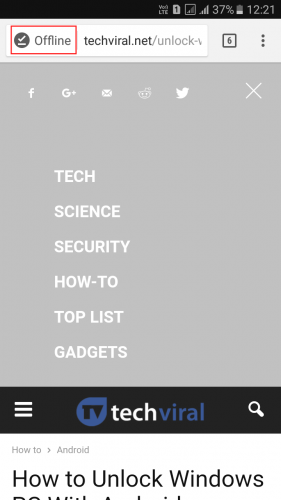
A je to! Toto je nejjednodušší způsob stahování webových stránek offline. Webové stránky si můžete uložit a používat i v režimu offline!
Podobné aplikace pro procházení offline
#Kapsa
[appbox googleplay com.ideashower.readitlater.pro]
Pocket je aplikace pro Android, která vám umožní procházet ty nejlepší a nejzajímavější příběhy na internetu. Pokud najdete nějaký zajímavý příběh, můžete si jej uložit pro pozdější zobrazení. Po uložení můžete k těmto uloženým odkazům přistupovat bez použití internetu.
#Opera Mini
[appbox googleplay com.opera.mini.native]
Prohlížeč Opera Mini pro Android vám umožní dělat vše, co chcete online, aniž byste plýtvali datovým tarifem. Dodává se s funkcí offline. Uživatelé stačí klepnout na tlačítko + na vyhledávacím panelu a uložit stránku, aby si ji mohli přečíst offline.
#Prohlížeč Dolphin
[appbox googleplay mobi.mgeek.TunnyBrowser]
Dolphin Browser je další populární prohlížeč Android, který je rychlý a nejvhodnější pro soukromé prohlížení. Prohlížeč je dodáván s úžasnou funkcí záložek s několika doplňky, které vám umožní ukládat webové stránky do PDF. Pokud tedy máte v telefonu nainstalovanou čtečku PDF, můžete pomocí tohoto prohlížeče ukládat webové stránky ve formátu PDF a číst je offline.
Video:
[su_youtube_advanced url=”https://www.youtube.com/watch?v=6LC-EeFFOKY”]
Takže výše je vše o tom, jak stáhnout kompletní web pro offline prohlížení. To vám hodně pomůže, pokud chcete pravidelně navštěvovat jakoukoli stránku! K opakované návštěvě stejného webu tato data navíc nepotřebujete. Doufám, že se vám příspěvek líbí! Sdílejte to také se svými přáteli.